ついに正式リリースされた Windows 10。ベータ版は使っていませんでしたが、正式版はリリース当日に使い始めてみました。
Windows 10のインストールプログラムが提供開始 ~アップグレードとクリーンインストールに対応 – PC Watch
結局、公式アップグレードツールでの予約では当日にはアップグレードの通知は来ず、メディア作成ツールを手動ダウンロードして適用。さすがにメインマシンはしばらく様子見で、手持ちの Windows 8.1 機の中で比較的ハードウェア構成がオーソドックスな VAIO Pro 11 と、タブレット型も試してみようということで TransBook T90 Chi の 2 台に入れてみました。
VAIO Pro 11 のほうはすんなりアップグレードインストールできましたが、TransBook T90 Chi はディスクの空き容量が足りず、セットアップファイル群を microSD に逃がしてなんとかインストール完了。
Windows キー押下時の挙動が、Windows 8 系では問答無用でタイルメニュー表示だったのが、Windows 10 ではクラムシェル PC での使用時にはデフォルトでは Windows 7 時代に近いスタートメニューが表示されるようになりました。タブレット PC で使うと Windows 8 ライクなタイルメニューが出てくるので、ようやくデバイスごとに最適な UI が使えるようになった感。まあ、私は TransBook T90 Chi をタブレットモードで使うときも、結局デスクトップアプリばかりつかっているので、ストアアプリ環境を使うことは当面ないかな。iOS/Android のアプリを Windows ストアアプリとして移植しやすいというのが Win10 のセールスポイントの一つなので、それでタブレットモードの価値が高まってくればまた変わるかもしれません。
UI は Windows 7 とも 8 ともまた違う感じになったので、慣れは必要です。が、Win8 よりはマシかな(笑。
画面右、従来であればチャームにあたる位置にアクションセンターがまとめられ、バルーンの代わりにここに通知が集約されたことと、Android のトグルメニューのようによく使う設定がボタンでまとめられたことで、今までの Windows よりもちょっとした確認や設定変更がしやすくなったのは嬉しい。
タスクバーのスタートボタン右にデフォルトで検索バーが表示されるようになりました。が、タスクバーの面積を占有してジャマだし、少なくともキーボード付きの PC であれば Win キーを押してから直接文字入力すると自動的に検索が始まるので、私はタスクバーを右クリックして出てくるメニューから「検索(H)」→「表示しない(N)」で速攻消しました。
あと電源操作メニューは、Windows 9x の頃は「電源切るのにいちいち『スタート』押すのってどうよ」と思ってましたが、さすがに 20 年近くこれで使い慣れてしまうと、いちいちチャームメニューから呼び出さなくてはならない Windows 8 なんかより、スタートメニュー内に電源操作が復活した Windows 10 が神のように思えてきます(ぉ
MS 製の新ブラウザ「Edge」は面白そうですが、機能的にも UI 的にもまだよく分かっていないので、評価はこれからかな。
とりあえず公式にはドライバ類がまだ提供されていない 2 種類の PC で、今のところ特に何の問題もなく使えています。まあ Windows 8.1 をベースに UI 周りを刷新した OS、という感じなので、Windows 8 系からであればトラブルも少ないでしょう(が、PC メーカーのサポート情報が出揃うまで、アップデートはあくまで自己責任で)。これなら VAIO Duo 13 もさっさとアップグレードしてしまって良さそうな気がしてきました。
Windows XP、Windows 7 の後を継いで長期政権になりそうな Windows 10。第一印象としては悪くありません。しばらくは Win7 の自作機ではなくアップグレードしたマシンをメインにするつもりで、使い込んでみようと思います。
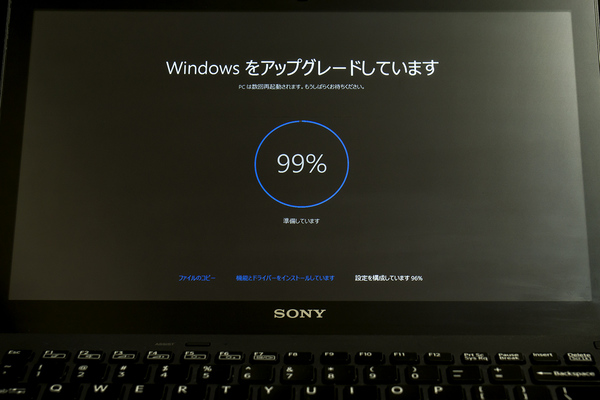
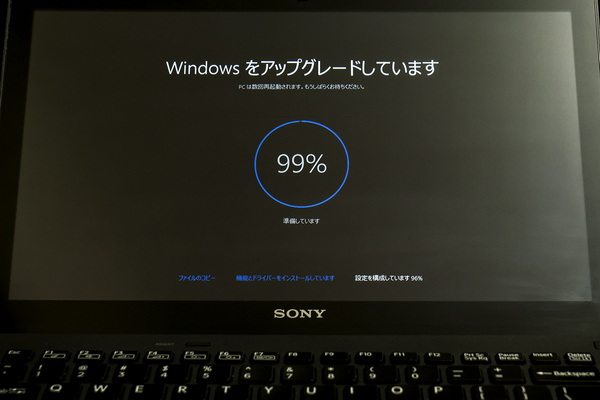

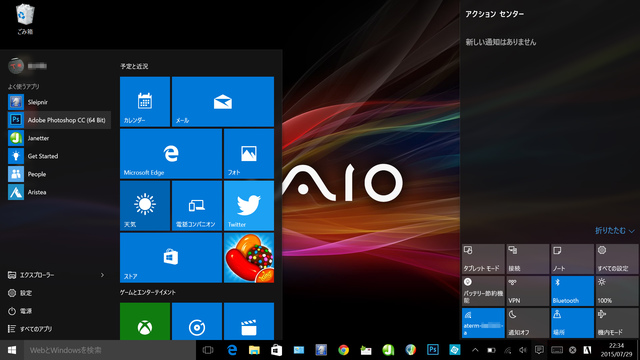



コメント